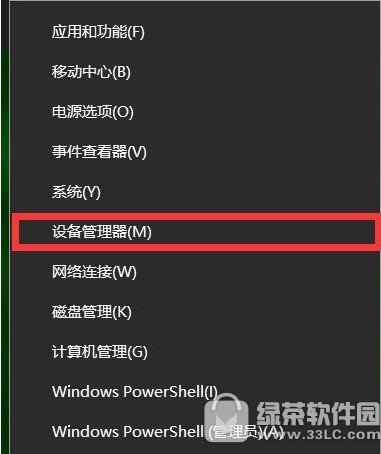win10夜灯模式怎么打开?win10创意者新增了夜灯模式,可能还有不清楚的,下文介绍win10夜灯模式设置开启方法,一起和小编来了解下吧!
win10夜灯模式怎么打开?
在Win10创意者更新中加入了夜灯模式,在夜间可以显示更温暖的颜色以让你的疲倦双眼得到休息,从而帮助你在夜间更好地入睡。
请选择“开始” 按钮,然后依次选择“设置” >“显示”。 打开“夜灯”,或选择“夜灯设置”来自行设置夜灯。

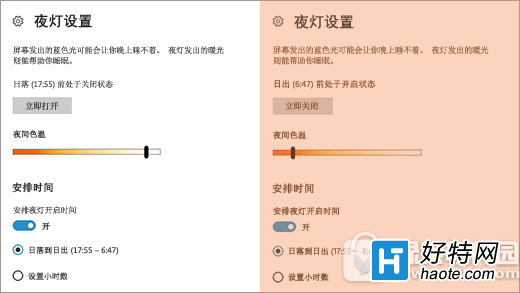
进入“夜灯设置”后,可以调节夜间色温,这个调节可以让用户在减少蓝光的情况下尽量让显示效果看上去舒服一些。
如下图中色温条显示,缺乏蓝光的画面偏红、黄暖色调,滑块越往左端,显示效果就越偏向红色,意味着色温升高,最高可达1200K(接近软媒红),反之就偏向黄色和白色(正常颜色)。感兴趣的童鞋可以自行尝试。
win10夜灯模式设置开启方法:
Win10夜灯模式发现开关是灰色,无法打开,原因是显卡驱动问题引起,尝试卸载集成显卡驱动重装即可解决!
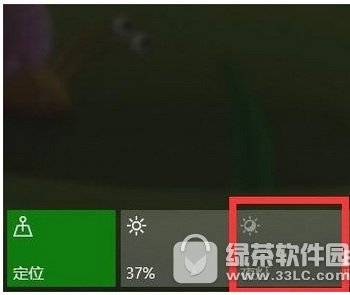
操作方法
1、首先使用Win X快捷键打开菜单,进入设备管理器